2장 Communications Express 설치 및 구성
이 장에서는 Communications Express를 설치 및 구성하는 방법에 대해 설명합니다.
이 장에서는 다음 항목에 대해 설명합니다.
시작하기 전에
Communications Express를 구성하기 전에 다음과 같은 종속된 구성 요소가 설치되어 있는지 확인해야 합니다.
-
Messaging Server와 Calendar Server가 설치 및 구성되어 있어야 합니다. 설치 설정에 관련된 세부 정보가 있는지 확인하십시오. 예를 들어 호스트 이름, 포트 번호, 관리자의 사용자 이름 및 비밀번호가 필요합니다. 이러한 세부 정보는 Communications Express를 구성할 때 필요합니다.
-
Directory 준비 도구: Sun JavaTM Communications Suite 설치 마법사에서 comm_dssetup.pl 설치
Communications Express 파일 디렉토리 레이아웃
Communications Express를 설치 및 구성하고 나면 관련 파일과 디렉토리가 표 2–1에 표시된 구조대로 정렬됩니다. 표에 전체 구성이 다 표시되지는 않으며, 일반적인 서버 관리 작업에 필요한 디렉토리와 파일만 표시됩니다.
표 2–1 Communications Express 디렉토리 및 파일|
디렉토리 및 범례 |
기본 위치 및 설명 |
|---|---|
|
Communications Express 기본 uwc-basedir |
기본 위치: SolarisTM: /opt/SUNWuwc/ Linux: /opt/sun/uwc/ Communications Express는 이 디렉토리에 설치됩니다. 주: 시스템당 한 개의 Communications Express 기본 디렉토리만 허용됩니다. |
|
배포된 디렉토리 uwc-deployed-dir |
기본 위치: Solaris: /var/opt/SUNWuwc/ Linux: /var/opt/sun/uwc/ Communications Express는 이 디렉토리에 배포됩니다. 웹 컨테이너는 Communications Express를 로드하는 동안 이 위치에서 파일을 가져옵니다. |
|
웹 응용 프로그램 루트 디렉토리 WEB-INF |
uwc-deployed-dir/WEB-INF Communications Express 웹 응용 프로그램의 WEB-INF 디렉토리 |
|
웹 메일 디렉토리 |
uwc-deployed-dir/webmail Communications Express에서 사용하는 웹 메일 관련 파일이 모두 들어 있습니다. |
|
구성 config |
uwc-deployed-dir/WEB-INF/config/ 모든 Communications Express 구성 파일이 들어 있습니다. |
|
도메인 domain |
uwc-deployed-dir/WEB-INF/domain/ 도메인별 현지화 및 사용자 정의 파일이 들어 있습니다. |
|
스킨 skin |
uwc-deployed-dir/WEB-INF/skin/ 도메인별 테마가 들어 있습니다. |
|
로그 logs |
uwc-deployed-dir/logs/ Communications Express 로그 파일이 들어 있습니다. |
|
시스템 관리자 프로그램 sbin |
uwc-basedir/sbin/ Communications Express 시스템 관리자 실행 가능 프로그램과 스크립트가 들어 있습니다. |
|
도움말 help |
uwc-deployed-dir/help Communications Express 도움말 파일이 들어 있습니다. |
Sun Java Communications Suite 설치 마법사에서 Communications Express 설치
Communications Express를 새로 설치하려면 이전에 설치된 Communications Express를 모두 제거해야 합니다. Sun Java Communications Suite 설치 프로그램의 이전 빌드에서 Communications Express를 설치한 경우 Sun Java Communications Suite 제거 프로그램을 사용하여 제거해야 합니다. Solaris의 경우 Sun Java Communications Suite 제거 프로그램을 /var/sadm/prod/SUNWomm-entsys5 경로에서 사용할 수 있습니다.
 Communications Express 설치
Communications Express 설치
-
Sun Java Communications Suite 설치 마법사에 표시된 구성 요소 목록에서 Sun Java System Communications Express를 선택합니다.
주 –Sun Java System Communications Express를 선택하면 Communications Express가 종속된 제품도 자동으로 선택됩니다. 하지만 시스템에 이미 설치된 제품이 있는 경우 설치된 종속 제품은 선택되지 않습니다.
Messaging Server, Calendar Server 및 Directory Server가 원격 호스트에 설치되어 있는 경우에는 이 구성 요소를 같은 시스템에 설치하지 않을 수도 있습니다.
다음을 누릅니다. 디렉토리 설치 화면이 표시됩니다.
-
각 구성 요소 제품의 대상 설치 디렉토리 이름을 찾아 지정한 후 "다음"을 누릅니다.
두 개의 화면이 나타난 후 구성 유형 화면이 표시됩니다.
-
원하는 구성 유형을 선택합니다.
다음 옵션을 사용할 수 있습니다.
-
지금 구성: 설치 시 구성을 허용하는 구성 요소 제품을 구성할 수 있습니다.
-
나중에 구성: 지정된 디렉토리 경로에 패키지를 설치하지만 구성하지는 않고 다음 단계로 진행할 수 있습니다. 자세한 내용은 Sun Java Communications Suite 5 Installation Guide를 참조하십시오.
주 –Communications Express는 Sun Java Enterprise System 설치 마법사에서 구성할 수 없습니다. Communications Express를 구성하려면 Communications Express 구성 마법사를 실행해야 합니다.
구성 유형을 선택하고 다음을 누릅니다. 사용자 정의 구성 화면이 나타납니다.
-
-
다른 구성 요소 제품을 구성하고 설치 프로세스를 완료하려면 "다음"을 누릅니다.
Communications Express 구성을 위한 필수 조건
Communications Express 구성 마법사를 실행하기 전에 다음을 수행해야 합니다.
-
스키마를 선택합니다. 사용 가능한 스키마에 대한 자세한 내용은 스키마 선택 항목 절을 참조하십시오.
-
Solaris 시스템의 /etc/hosts 파일에 다음 항목이 있는지 확인합니다.
ip-of system Fully-Qualified-Hostname
예를 들면 다음과 같습니다.
129.158.230.64 budgie.siroe.varrius.com budgie
-
Communications Express를 구성하기 전에 다음 구성 요소를 실행해야 합니다. Communications Express의 제품 구성은 다음 순서로 수행해야 합니다.
-
Directory Server
-
Application Server 또는 Web Server
주 –이 단계를 수행한 후 디렉토리 준비 스크립트 comm_dssetup.pl을 실행하여 사용자/그룹 Directory Server에서 스키마 세부 정보를 업데이트합니다.
디렉토리 준비 스크립트(comm_dssetup.pl)를 실행하려면 다음을 입력합니다.
cd /root -of -the -directory -preparatory-script /SUNWcomds/sbin. 디렉토리 준비 스크립트는 기본적으로 다음 경로에서 찾을 수 있습니다.
-
Solaris: /opt/SUNWcomds/sbin
-
Linux: /opt/sun/comms/dssetup/sbin
perl comm_dssetup.pl
-
-
Communications Express로 다른 제품과의 단일 사인 온(SSO)에 참여하려는 경우 Access Manager(이전 명칭은 Identity Server)
주 –Remote AM SDK 배포를 위한 구성을 수행할 때 Communications Express를 호스팅하는 Web Server가 root로 실행되고 있어야 합니다.
-
Messaging Server
-
Calendar Server
-
Delegated Administrator(Sun Java System LDAP Schema, v.2를 선택한 경우)
-
-
사용자가 다음 서버에 제대로 로그인할 수 있는지 여부를 확인합니다.
-
Messaging Server
-
Calendar Server
-
Communications Express로 다른 제품과의 SSO에 참여하려는 경우 Access Manager(이전 명칭은 Identity Server)
-
스키마 선택 항목
설치 및 구성 전에 적용할 스키마 모델을 결정해야 합니다. Communications Express를 배포할 때 두 가지 스키마 및 웹 컨테이너 옵션을 사용할 수 있습니다.
-
Sun Java System LDAP Schema, v.1
-
Sun Java System LDAP Schema, v.2
각 스키마와 웹 컨테이너 조합에 대해 표시되는 구성자 화면은 선택한 스키마와 웹 컨테이너에 따라 다릅니다. 부록 A, 패널 시퀀스 구성에서는 각 스키마와 웹 컨테이너 조합에 대해 표시되는 화면을 나열합니다.
구성 마법사 호출
이 절에서는 구성 도구를 호출하는 방법에 대해 설명합니다.
 구성 마법사를 호출하는 방법
구성 마법사를 호출하는 방법
-
관리자(UNIX 또는 Linux의 경우 root)로 로그인합니다.
-
구성 마법사를 호출하기 전에 화면 표시 설정을 설정합니다.
-
uwc-basedir/sbin/ 디렉토리로 이동합니다.
-
명령 프롬프트에서 다음을 입력하여 구성 마법사를 호출합니다.
./config-uwc: GUI 모드로 구성 도구를 호출합니다.
./config-uwc -nodisplay: 콘솔 모드로 구성 도구를 호출합니다.
주 –이 장에서는 GUI 모드로 Communications Express를 구성하는 경우에 대해 설명합니다.
주 –이 버전은 자동 설치 모드를 지원하지 않습니다.
Communications Express 구성
다음 단계를 따라 Communications Express를 구성합니다.
주 –
구성 마법사를 영어 외의 언어로 호출할 경우 내용을 제대로 보려면 구성 화면의 크기를 조정해야 합니다.
 Communications Express 구성
Communications Express 구성
-
구성 마법사 호출의 단계에 따라 구성 마법사를 실행합니다.
시작 화면이 나타납니다. 다음을 누릅니다. 구성 및 데이터 파일을 저장할 디렉토리 선택 화면이 나타납니다.
-
Communications Express의 구성 및 데이터 파일을 배포할 디렉토리를 선택합니다.
(예: /var/opt/SUNWuwc). 이 디렉토리는 본 설명서에서 uwc-deployed-path로 언급됩니다.
다음을 누릅니다. 구성할 구성 요소 선택 화면이 나타납니다.
-
구성하려는 구성 요소를 선택하고 구성하지 않을 구성 요소는 선택을 취소합니다.
다음 구성 요소를 사용할 수 있습니다.
-
메일 구성 요소
-
달력 구성 요소
주 –구성할 구성 요소 선택 화면에서 최소한 하나의 구성 요소를 선택해야 합니다.
구성 요소 크기가 0으로 표시되지만 메일 및 달력 구성 요소가 설치됩니다.
다음을 누릅니다. 네트워크 연결 화면이 나타납니다. 구성 프로그램은 이 화면에 표시된 호스트 이름과 DNS 도메인 이름을 사용하여 네트워크 연결을 설정하려고 시도합니다.
호스트 이름: Communications Express를 구성할 호스트 이름을 표시합니다.
DNS 도메인 이름: DNS Server에 의해 관리되는 DNS 도메인 이름을 표시합니다.
다음을 누릅니다. 웹 컨테이너 선택 화면이 나타납니다.
-
-
사용할 웹 컨테이너를 선택합니다.
다음 옵션을 사용할 수 있습니다.
-
Web Server
-
Application Server
다음을 누릅니다.
Web Server를 웹 컨테이너로 선택한 경우 다음과 같은 화면이 나타납니다.
-
다음 단계를 수행하여 Web Server를 구성합니다.
Web Server 구성 세부 정보 화면이 먼저 나타납니다.
-
로컬 Web Server 인스턴스 세부 정보를 지정합니다.
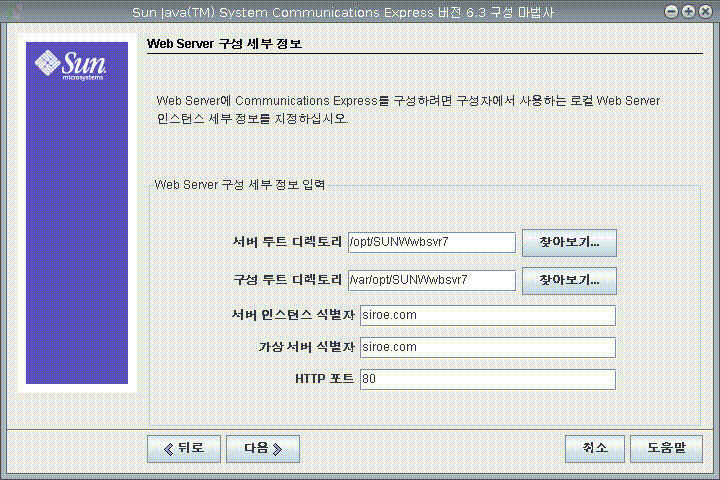
-
서버 루트 디렉토리: Web Server의 설치 루트를 찾아 선택합니다. 기본 위치는 /opt/SUNWwbsvr7/입니다.
-
서버 인스턴스 식별자: Communications Express를 배포할 Web Serber 인스턴스를 입력합니다(예: budgie.siroe.varrius.com).
-
가상 서버 식별자: Communications Express를 배포할 가상 서버 식별자를 입력합니다(예: https-budgie.siroe.varrius.com).
-
HTTP 포트: Web Server가 수신하는 HTTP 포트 번호를 입력합니다. Web Server는 Communications Express에 액세스할 때 이 HTTP 포트 번호를 수신합니다.
주 –보안 HTTP 포트 번호를 구성하려면 Communications Express를 구성한 후 지정합니다. 보안 포트 번호를 구성하려면 SSL(Secure Socket Layer) 구성을 참조하십시오.
다음을 누릅니다. 구성 마법사에서 Web Server 연결 인스턴스가 유지되고 있는지 확인합니다. Web Server 인스턴스가 실행되고 있지 않으면 오류 메시지가 나타납니다. Communications Express를 구성하기 전에 필요한 필수 조건에 대한 자세한 내용은 Communications Express 구성을 위한 필수 조건을 참조하십시오. Web Server: 관리 인스턴스 세부 정보 화면이 표시됩니다.
-
-
관리 인스턴스 세부 정보를 지정합니다.
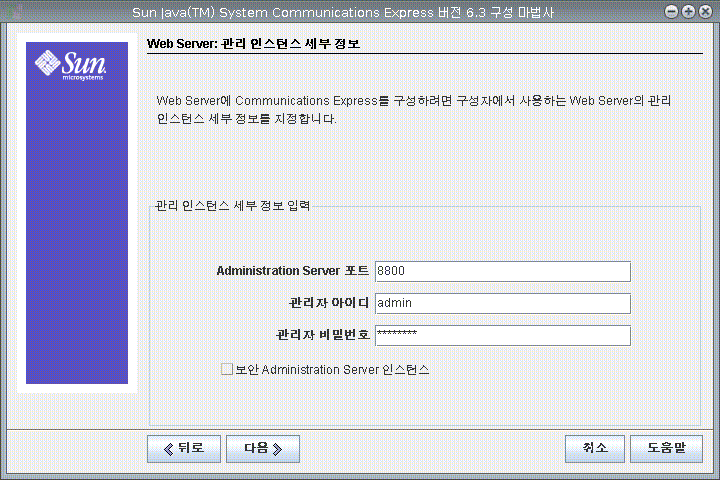
다음 옵션을 사용할 수 있습니다.
-
Administration Server 포트: Web Server 관리 서버 포트 번호를 입력합니다.
-
관리자 아이디: Web Server 관리자 아이디를 입력합니다.
-
관리자 비밀번호: Web Server 관리자 비밀번호를 입력합니다.
Web Server 인스턴스를 확인 중임을 나타내는 작은 팝업 창이 나타납니다. 몇 분 정도 걸릴 수 있습니다.
구성 마법사가 Web Server 인스턴스에 연결할 수 없는 경우 오류 메시지가 표시됩니다. 설치 프로세스를 계속하려면 적용을 누르고 다른 Web Server 구성 세부 정보를 지정하려면 새로 선택을 누릅니다.
다음을 누릅니다. 웹 컨테이너 사용자 및 그룹 화면이 나타납니다.
-
-
웹 컨테이너가 서비스를 실행하기 위해 사용하는 아이디를 지정합니다.
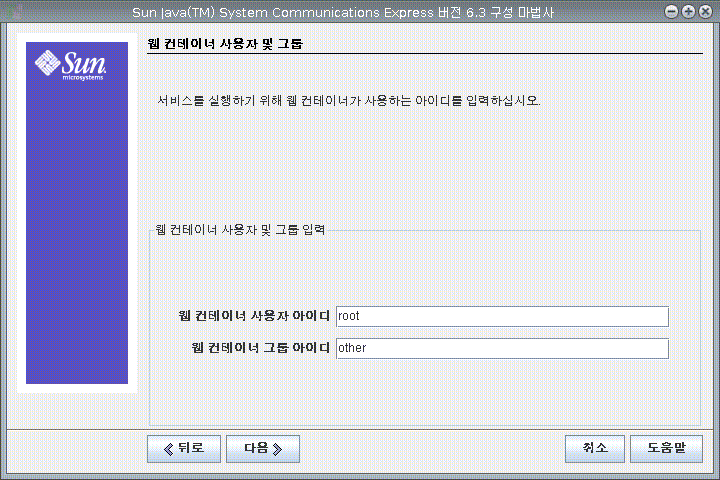
-
웹 컨테이너 사용자 아이디: 사용자 데이터베이스에서 웹 컨테이너 사용자 아이디를 표시합니다.
-
웹 컨테이너 그룹 아이디: 그룹 데이터베이스에서 웹 컨테이너 그룹 아이디를 표시합니다.
다음을 누릅니다. 구성 마법사는 비밀번호와 같이 중요한 데이터가 포함된 일부 파일과 디렉토리를 설치합니다. 이러한 파일과 디렉토리의 소유권은 이 화면에 명시된 웹 컨테이너 사용자와 그룹에 부여됩니다. 웹 컨테이너 사용자에게만 중요한 데이터가 포함된 파일과 디렉토리에 읽기 및 쓰기 권한이 주어집니다.
주 –이 화면에 정확한 웹 컨테이너 사용자 아이디와 그룹 아이디 값을 입력해야 합니다. 잘못된 값을 입력하면 Communications Express 시작이 실패할 수 있습니다.
다음을 누릅니다.
-
-
-
Application Server를 웹 컨테이너로 선택한 경우 다음과 같은 화면이 나타납니다.
다음 단계를 수행하여 Application Server를 구성합니다. Application Server 구성 세부 정보 화면이 먼저 나타납니다.
-
구성 마법사에서 Application Server에 Communications Express를 구성하기 위해 사용할 수 있는 Application Server 구성 세부 정보를 지정합니다.
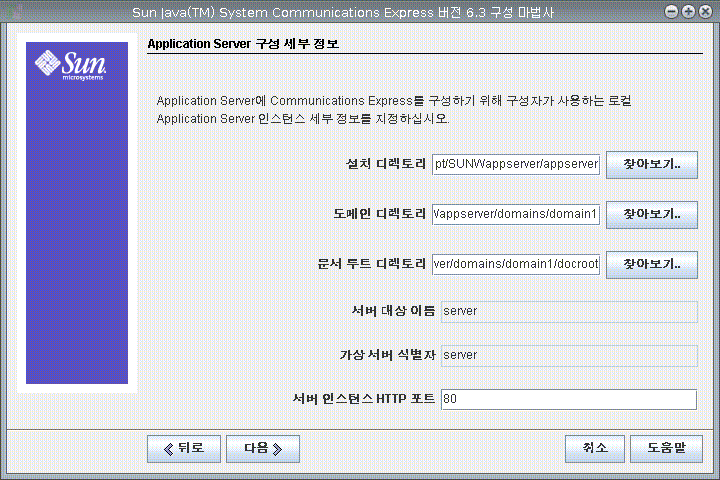
-
설치 디렉토리: Application Server가 설치된 로컬 디렉토리를 찾아 선택합니다.
-
도메인 디렉토리: Application Server의 도메인 디렉토리를 찾아 선택합니다.
-
문서 루트 디렉토리: Application Server의 문서 루트 디렉토리를 찾아 선택합니다.
-
서버 대상 이름: Communications Express를 구성할 Application Server 대상의 이름을 입력합니다. Communications Express 구성 마법사는 Application Server에 대한 DAS(Domain Administration Server) 배포만 지원합니다.
-
가상 서버 식별자: Communications Express를 구성할 가상 서버 식별자를 입력합니다.
-
서버 인스턴스 HTTP 포트: HTTP 서비스를 사용할 수 있는 Application Server 포트 번호를 입력합니다. Communications Express 응용 프로그램에 액세스하는 HTTP 포트입니다.
주 –여기서 HTTP 포트 번호를 지정합니다. 보안 HTTP 포트 번호를 구성하려면 Communications Express를 구성한 후 지정합니다. 보안 포트 번호를 구성하려면 SSL(Secure Socket Layer) 구성 절에 제공된 사후 구성 단계를 참조하십시오.
다음을 누릅니다. Application Server 인스턴스를 확인 중임을 나타내는 작은 팝업 창이 나타납니다. 몇 분 정도 걸릴 수 있습니다. 구성 도구를 Application Server 인스턴스에 연결할 수 없으면 오류 메시지가 표시됩니다. 설치 프로세스를 계속하려면 적용을 누르고 Application Server 구성 세부 정보를 다시 지정하려면 새로 선택을 누릅니다. 구성 마법사에서 Application Server 인스턴스를 확인하고 나면 Application Server: 관리 인스턴스 세부 정보 화면이 표시됩니다.
-
-
Application Server의 관리 인스턴스 세부 정보를 지정합니다.
관리 인스턴스 세부 정보는 구성 마법사에서 Application Server에 Communications Express를 배포하는 데 사용됩니다.
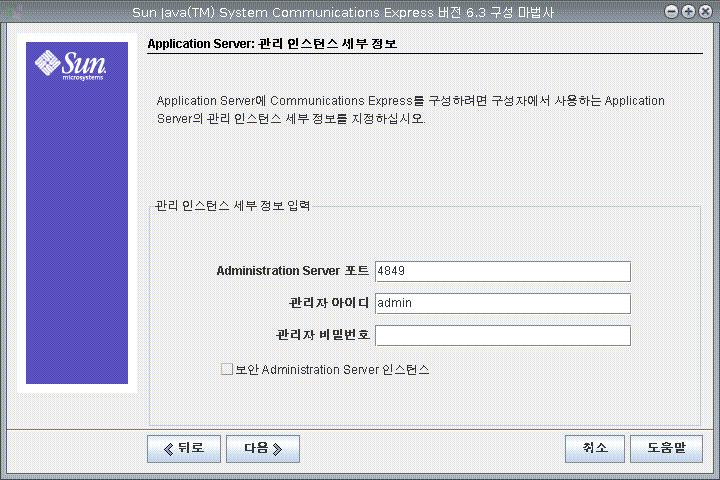
-
관리 서버 포트: Administration Server 포트 번호를 입력합니다.
주 –지정하는 Application Server의 관리 포트는 Application Server에 Communications Express를 구성하는 경우 사용할 수 있어야 합니다.
-
관리자 아이디: 관리자의 사용자 아이디를 입력합니다.
-
관리자 비밀번호: 관리자의 사용자 비밀번호를 입력합니다.
-
보안 관리 서버 인스턴스: Application Server의 관리 인스턴스가 보안 모드로 실행되도록 지정하려면 이 옵션을 선택합니다. Application Server의 관리 인스턴스가 정상 모드로 실행되도록 지정하려면 이 확인란의 선택을 취소합니다.
선택 내용에 따라 Application Server의 관리 인스턴스가 실행되는 모드를 확인하는 팝업 창이 나타납니다. 확인을 눌러 팝업 창을 종료합니다.
주 –Communications Express를 Application Server에 배포할 때 server.xml 파일과 server.policy 파일이 수정됩니다. server.xml 및 server.policy 파일을 수정하기 전에는 이 두 파일의 백업이 구성 마법사에 의해 유지 관리됩니다. 백업 파일은 다음 디렉토리에 저장됩니다. DOMAIN-DIRECTORY/SERVER-INSTANCE-NAME/config/.CommsExpress_YYYYMMDDhhmmss
여기서
-
DOMAIN-DIRECTORY는 Application Server의 도메인 디렉토리입니다.
-
SERVER-INSTANCE-NAME은 Communications Express를 구성할 Application Server 인스턴스 이름입니다.
-
YYYYMMDDhhmmss는 백업 디렉토리의 타임스탬프입니다.
다음을 누릅니다. 이 웹 응용 프로그램의 모듈 이름 화면이 나타납니다.
-
-
Communications Express를 Application Server에 배포할 때 사용되는 모듈 이름을 입력합니다.
-
구성 마법사에서 선택한 웹 컨테이너에 Communications Express를 구성하기 위해 필요한 매개 변수를 수집했습니다.
다음을 누릅니다. 웹 컨테이너 사용자 및 그룹 화면이 나타납니다.
-
-
웹 컨테이너가 서비스를 실행하기 위해 사용하는 아이디를 지정합니다.
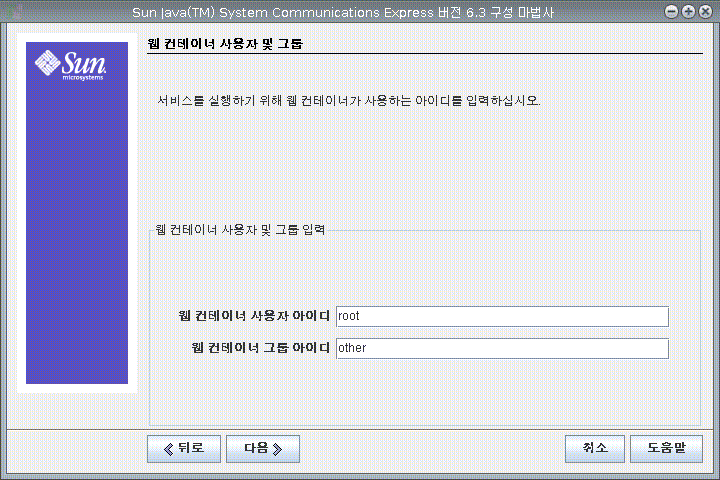
-
웹 컨테이너 사용자 아이디: 사용자 데이터베이스에서 웹 컨테이너 사용자 아이디를 표시합니다.
-
웹 컨테이너 그룹 아이디: 그룹 데이터베이스에서 웹 컨테이너 그룹 아이디를 표시합니다.
다음을 누릅니다. 구성 마법사는 비밀번호와 같이 중요한 데이터가 포함된 일부 파일과 디렉토리를 설치합니다. 이러한 파일과 디렉토리의 소유권은 이 화면에 명시된 웹 컨테이너 사용자와 그룹에 부여됩니다. 웹 컨테이너 사용자에게만 중요한 데이터가 포함된 파일과 디렉토리에 읽기 및 쓰기 권한이 주어집니다.
주 –이 화면에서 정확한 웹 컨테이너 사용자 아이디와 그룹 아이디 값을 입력해야 합니다. 잘못된 값을 입력하면 Communications Express 시작이 실패할 수 있습니다.
다음을 누릅니다. URI 경로 설정 화면이 나타납니다.
-
-
Communications Express를 배포해야 할 URI를 입력합니다.
(예: /uwc).
 주의 –
주의 – 기존 URI를 사용하여 Communications Express를 배포하는 경우 구성 도구는 해당 URI에 Communications Express를 배포하기 전에 먼저 이전 응용 프로그램 데이터를 제거합니다. 예를 들어 /uwc와 같은 웹 응용 프로그램이 배포되어 있는 URI에 Communications Express를 배포한다면 Communications Express 구성자에서는 Communications Express를 배포하기 전에 먼저 /uwc에서 기존 웹 응용 프로그램을 제거합니다. 이렇게 하면 이전 응용 프로그램의 데이터가 손실되고 해당 응용 프로그램에 액세스할 수 없게 됩니다.
다음을 누릅니다. 호스트된 도메인 지원을 사용하시겠습니까? 화면이 나타납니다.
-
Communications Express에 대해 호스트된 도메인 지원을 활성화하는 옵션을 선택합니다.
Calendar Server에서 호스트된 도메인 지원을 사용할 수 있는 경우에만 이 옵션을 선택합니다.
다음을 누릅니다. 사용자/그룹 디렉토리(LDAP) 서버 세부 정보 화면이 나타납니다.
-
다음 세부 정보를 입력합니다.
LdapURL: 사용자 또는 그룹 LDAP URL을 ldap://UG-LDAP-HOST:UG-LDAP-PORT 형식으로 지정합니다.
-
여기서 UG-LDAP-HOST는 사용자 또는 그룹의 LDAP 호스트 이름입니다.
-
UG-LDAP-PORT는 LDAP 포트 번호입니다.
바인드 DN: 사용자/그룹 관리자의 LDAP 고유 이름을 입력합니다.
바인드 비밀번호: 사용자/그룹 관리자의 바인드 비밀번호를 입력합니다.
다음을 누릅니다. DC 트리 접미어 화면이 나타납니다.
-
-
DC 트리 접미어의 기본 고유 이름을 입력합니다.
이 접미어는 Communications Express에서 도메인 조회를 위한 검색에 사용됩니다.
다음을 누릅니다. 기본 도메인 이름 화면이 나타납니다.
-
기본 도메인 이름을 입력합니다.
각 도메인에는 특정 등록 정보가 있습니다. 사용자가 필요한 등록 정보가 없는 도메인에 로그인하면 기본 도메인 이름에서 등록 정보가 선택됩니다.
다음을 누릅니다. 단일 사인 온(SSO)을 위해 Access Manager 사용 화면이 나타납니다.
-
단일 사인온(SSO)을 위해 Access Manager를 사용하려면 Communications Express에 대한 Identity 지원 사용을 선택합니다.
Communications Express에 대한 Identity 지원 사용을 선택한 경우에만 Access Manager 기본 설정 화면이 표시됩니다.
이 화면에서 로그인 URL, Access Manager 관리자 DN 및 비밀번호 등의 Access Manager 기본 설정을 입력합니다.
-
관리자 DN: Access Manager 관리자의 전체 LDAP DN(고유 이름)을 입력합니다(예: DN=uid=amAdmin, ou=people, Access Manager- root suffix).
-
관리자 비밀번호: Access Manager 관리자의 비밀번호를 입력합니다.
다음을 누릅니다. Messaging Express 포트 화면이 나타납니다.
-
-
Messaging Server 관련 매개 변수를 지정합니다.

이 화면은 구성할 구성 요소 선택 화면에서 메일 구성 요소를 선택한 경우에만 나타납니다.
다음 옵션을 사용할 수 있습니다.
-
Webmail Server 호스트 이름: Webmail Server가 설치된 호스트 이름을 지정합니다.
-
Webmail Server 포트 번호: Webmail Server가 수신하는 포트 번호를 지정합니다.
-
보안 모드에서 로그인 사용 가능: 사용자가 보안 모드에서 로그인하게 만들려면 이 옵션을 선택합니다.
-
Webmail Server SSL 포트 번호: SSL 모드에서 실행할 Webmail Server를 구성한 경우에는 SSL 포트 번호를 입력합니다.
-
Webmail 관리자 아이디: Webmail Server 관리자 아이디를 지정합니다.
-
관리자 비밀번호: 웹 메일의 관리자 비밀번호를 입력합니다.
다음을 누릅니다. Calendar Server 호스트 및 포트 구성 화면이 나타납니다.
-
-
Calendar Server 호스트 및 포트를 지정합니다.
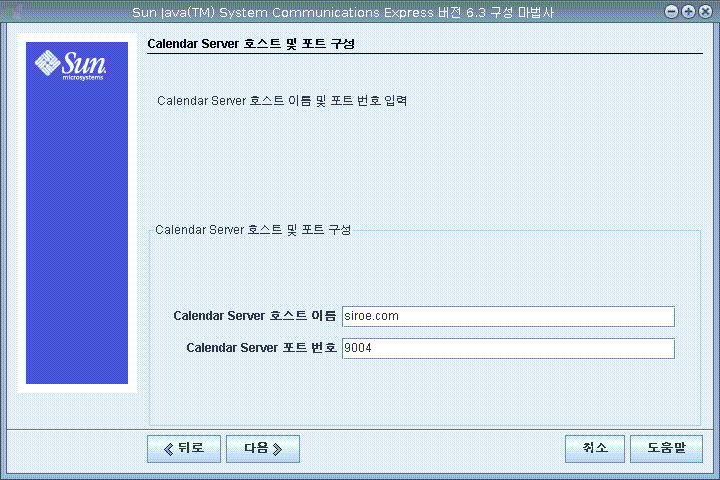
이 화면은 구성할 구성 요소 선택 화면에서 달력 구성 요소를 선택한 경우에만 나타납니다.
다음 옵션을 사용할 수 있습니다.
-
Calendar Server 호스트 이름: Calendar Server의 호스트 이름을 입력합니다.
-
Calendar Server 포트 번호: Calendar Server의 HTTP 포트 번호를 입력합니다.
다음을 누릅니다. Calendar Server 관리자 세부 정보 화면이 나타납니다.
-
-
Calendar Server 사용자 아이디 및 비밀번호를 입력합니다.
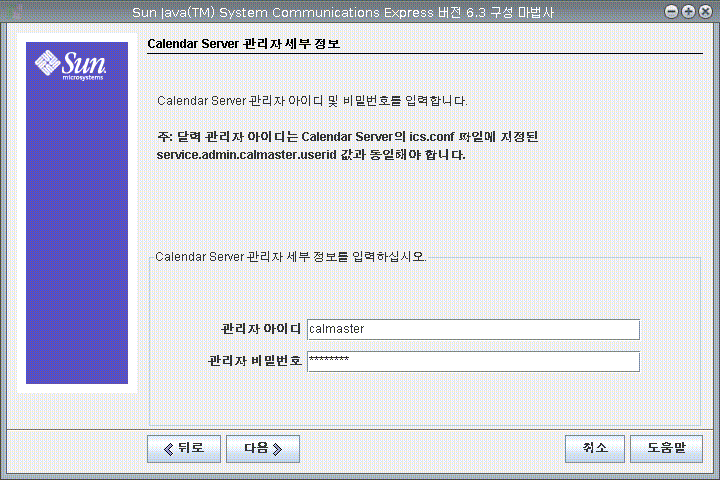
-
관리자 아이디: Calendar Server 관리자 이름을 입력합니다(예: calmaster).
-
관리자 비밀번호: Calendar Server 관리자의 비밀번호를 입력합니다.
주 –여기에 입력한 Calendar Server 관리자 아이디 값은 Calendar Server의 ics.conf 파일에 명시된 service.admin.calmaster.userid 값과 같아야 합니다.
다음을 누릅니다. PAB Directory Server 세부 정보 화면이 나타납니다.
-
-
LDAP 서버에서 PAB 항목이 저장되는 세부 정보를 지정합니다.
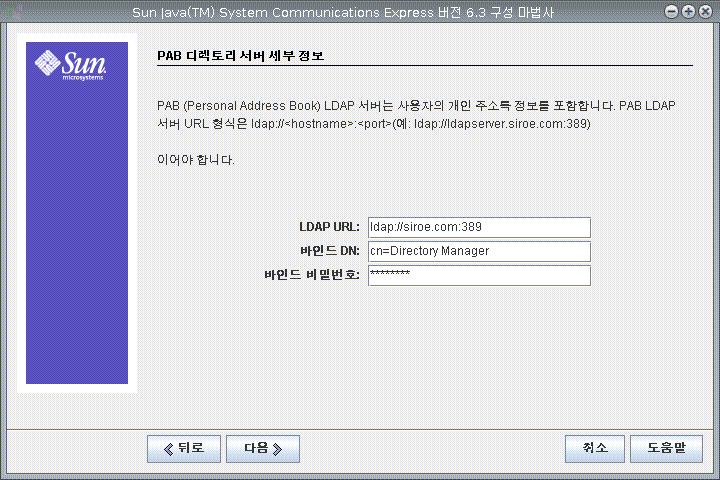
개인 주소록 LDAP Server는 사용자 개인 주소록이 있는 저장소입니다. 이 화면에 다음 세부 정보를 입력합니다.
-
LDAP URL: PAB 저장소용 LDAP 호스트와 포트를 지정합니다. URL 형식은 ldap://PAB-ldap-hostname:PAB-ldap-portnumber여야 합니다.
-
바인드 DN: PAB 저장소를 바인드하는 데 사용할 LDAP DN을 입력합니다. 여기서 지정한 바인드 DN에는 루트 접미어 o=PiServerDB 아래의 데이터를 관리할 수 있는 권한이 있어야 합니다.
-
바인드 비밀번호: 바인드 비밀번호를 입력합니다.
다음을 누릅니다. 구성 준비 완료 화면이 나타납니다.
구성 프로그램이 시스템의 공간이 충분한지 확인한 다음 구성할 준비가 된 구성 요소를 나열합니다.
-
지금 구성을 눌러 Communications Express를 구성합니다.
-
구성 변수를 변경하려면 뒤로를 누릅니다.
-
구성 프로그램을 종료하려면 취소를 누릅니다.
지금 구성을 누른 경우 작업 요약과 순서 상태가 표시됩니다. 다음을 누릅니다. 구성 요약 화면에는 구성 프로그램의 상태가 나열됩니다. 로그를 보려면 세부 정보 버튼을 누릅니다.
구성이 성공한 경우에만 사후 구성 지침 패널이 나타납니다. 필요한 공유 구성 요소가 설치되지 않은 경우 이 화면에 경고 메시지가 표시될 수 있습니다. 구성 프로세스를 완료하려면 여기에 제공된 사후 구성 지침을 따릅니다.
-
사후 구성 지침
구성 프로세스를 완료하려면 다음 사후 구성 단계를 수행합니다.
주 –
Communications Express 파일의 위치를 잘 알고 있어야 합니다. 기본 경로 및 파일 이름 절을 참조하십시오.
구성 매개 변수에 대한 자세한 내용은 3 장, 구성 세부 정보을 참조하십시오.
 설치 후 Communications Express를 구성하는 방법
설치 후 Communications Express를 구성하는 방법
Access Manager 단일 사인 온(SSO)을 사용한 설치의 경우 Communications Express를 구성한 후에 핵심 서비스 및 LDAP 서비스가 추가되었는지 확인해야 합니다. 자세한 내용은 이 설명서의 8장에 있는 LDAP 관련 구성 매개 변수 조정 절을 참조하십시오.
Communications Express를 구성하고 나면 다음 단계를 수행합니다.
-
단일 사인 온(SSO)을 구성하여 Communications Express에서 메일 구성 요소를 활성화합니다.
Messenger Express 및 Communications Express 구성에 대한 자세한 내용은 1 장, Communications Express 개요을 참조하십시오.
다음 매개 변수를 설정합니다.
-
local.webmail.sso.uwccontexturi = context-uri-for-communications-express-installation
-
local.webmail.sso.uwcport = uwc-port-for-communications-express-installation
-
local.webmail.sso.uwcsslport = uwc—ssl-port-for-communications-express-installation
-
local.webmail.sso.uwcenabled =1
-
-
calendar-server-install-directory/SUNWics5/cal/bin/config 로 이동합니다(예: /opt/SUNWics5/cal/bin/config).
ics.conf 파일을 편집하여 다음을 설정합니다.
-
service.http.allowadminproxy = "yes"
-
service.http.admins = proxy-admin-for-calendar-http-service
-
service.admin.calmaster.userid = the-value-specified-for- calendar.wcap.adminid-in-uwcconfig.properties
-
service.admin.calmaster.cred = the-value-specified-for- calendar.wcap.passwd-in-uwcconfig.properties
-
service.wcap.anonymous.allowpubliccalendarwrite = "yes"
-
service.http.allowanonymouslogin = "yes"
-
service.calendarsearch.ldap = "no"
-
service.http.ui.enabled = "yes"
ics.conf 파일을 편집한 경우 Calendar Server를 다시 시작해야 변경 사항이 적용됩니다.
-
-
다음 명령을 입력하여 Messaging Server를 다시 시작합니다.
<msg-svr-base>/sbin/stop-msg
<msg-svr-base>/sbin/start-msg
-
다음 명령을 입력하여 Calendar Server를 다시 시작합니다.
<cal-svr-base>/cal/sbin/stop-cal
<cal-svr-base>/cal/sbin/start-cal
-
웹 컨테이너를 다시 시작합니다.
Communications Express 준비가 완료되었으며 다음 주소에서 응용 프로그램에 액세스할 수 있습니다.
http://Web-Container-host: Web-Container-port/URIpath
여기서
-
Web-Container-host는 Communications Express 응용 프로그램이 구성된 웹 컨테이너 인스턴스의 호스트 이름입니다.
-
Web-Container-port는 Communications Express가 구성된 웹 컨테이너 인스턴스의 포트 번호입니다.
-
URI path는 URI 경로 설정 화면에서 지정한 경로입니다.
-
Communications Express 배포 해제
Communications Express를 Web Server 또는 Application Server에서 배포 해제하려면 Communications Express 웹 응용 프로그램을 배포 해제해야 합니다. 응용 프로그램을 배포 해제하는 방법은 Web Server 및 Application Server의 관련 설명서를 참조하십시오.
- © 2010, Oracle Corporation and/or its affiliates
